将U盘制作成启动盘-将U盘制作成启动盘
时间:2025-10-15阅读量:作者:大白菜
将U盘制作成启动盘后,用户可以用来启动故障电脑,执行修复或者重装系统的操作。但是,如何制作呢?如今借助专业的工具,例如大白菜,这一过程变得非常简单。这个工具配备了一键制作功能,用户只需轻轻点击一下,便会自动开启制作流程。下面,我们带来详细的操作步骤
将U盘制作成启动盘
将U盘制作成启动盘后,用户可以用来启动故障电脑,执行修复或者重装系统的操作。但是,如何制作呢?如今借助专业的工具,例如大白菜,这一过程变得非常简单。这个工具配备了一键制作功能,用户只需轻轻点击一下,便会自动开启制作流程。下面,我们带来详细的操作步骤。

1、最新版大白菜U盘启动盘制作工具。
2、容量≥8GB的空白U盘。
3、从MSDN官网获取正版Windows 7 ISO文件。
二、注意事项
1、务必提前备份C盘及桌面重要文件,安装将覆盖原系统分区。
2、制作前请完全清空U盘内容,避免重要资料被删除。
3、优先选用带最新补丁的Win7版本以确保驱动兼容性。
三、制作大白菜U盘安装Win7
1、将U盘插入电脑的USB接口。
2、运行【大白菜U盘启动盘制作工具】,系统默认已锁定目标U盘,点击【开始制作】按钮触发初始化进程;面对格式化警告弹窗时点击【确定】。

3、耐心等待制作成功。
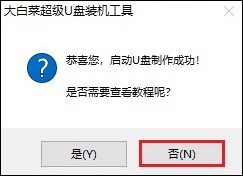
4、前往MSDN网站,根据硬件配置与功能需求选择合适的Windows 7版本(如旗舰版/企业版),通过ED2K磁力链接或直链方式下载ISO原镜。
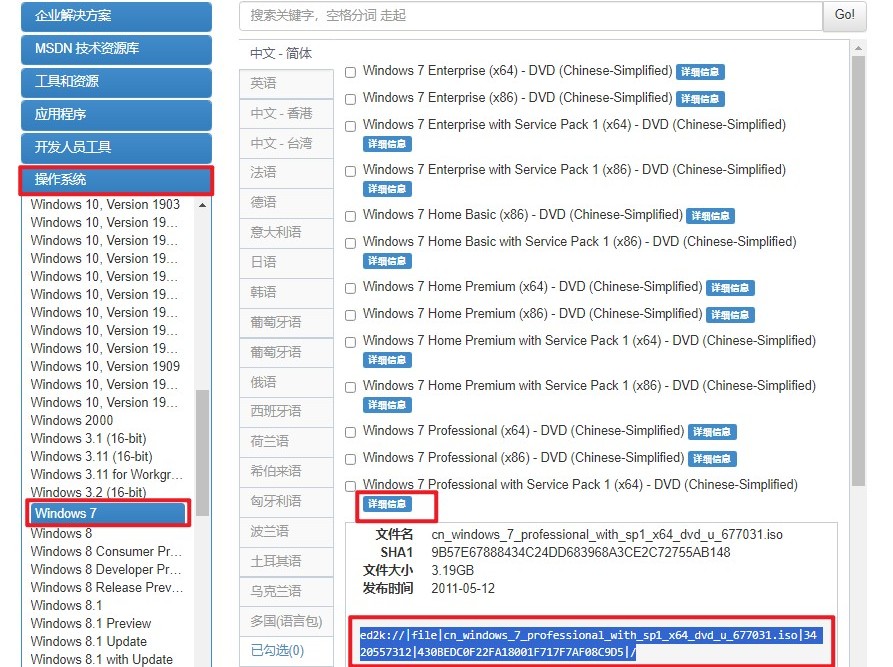
5、采用拖放操作或将已下载的ISO镜像文件复制至大白菜U盘根目录。
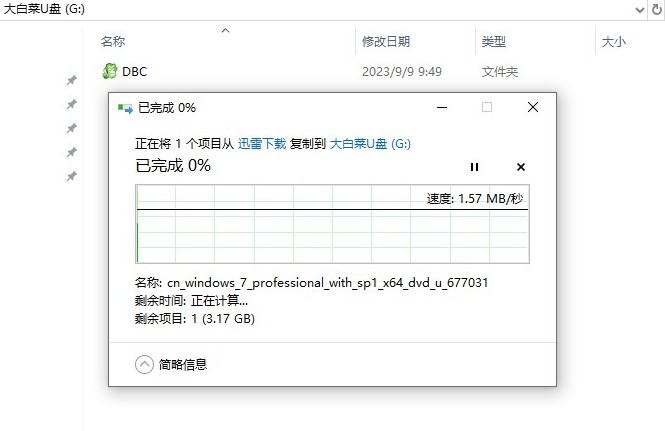
6、查阅对应品牌的BIOS启动U盘启动快捷键。之后重新启动电脑,在开机画面显示出来的瞬间快速按下这个按键进入引导设备选择界面。
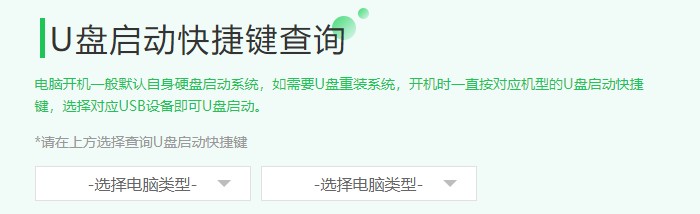
7、在启动菜单中选择“USB”标识或者是显示U盘名称的选项,按下回车键进入。
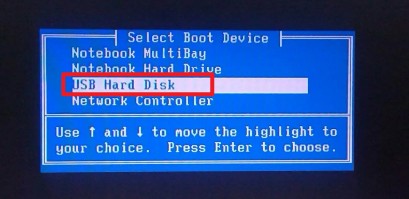
8、系统将从U盘引导至大白菜PE维护系统桌面。
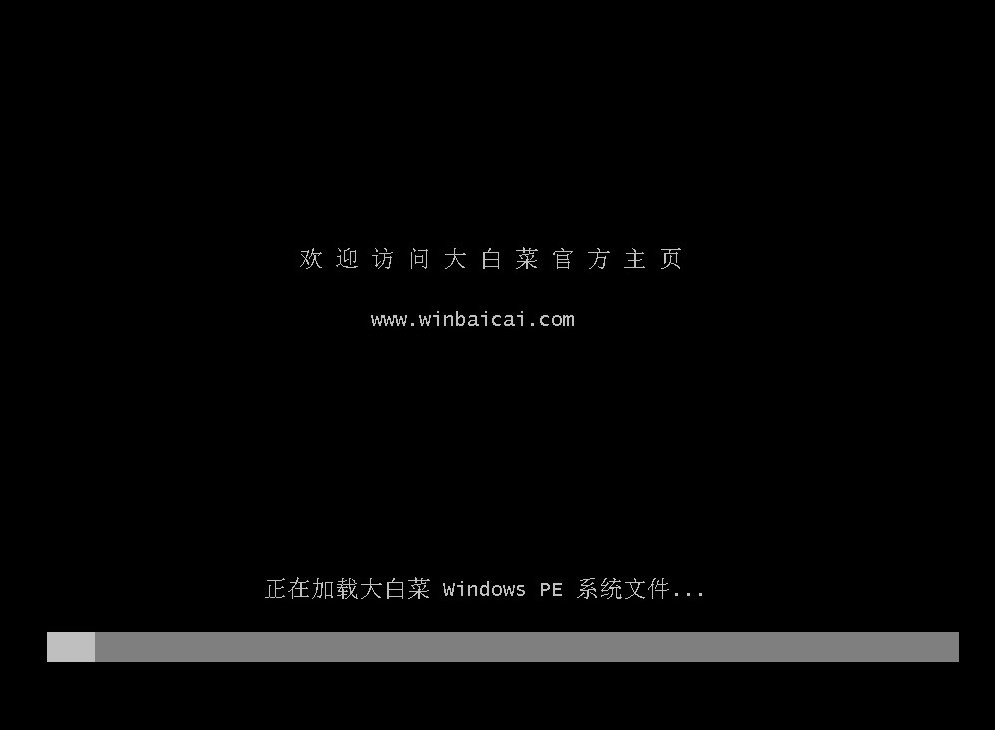
9、双击运行【大白菜装机工具】,依次执行:点击【打开】载入U盘中的Win7 ISO映像;默认安装目标为C盘分区;点击【执行】启动系统还原流程。
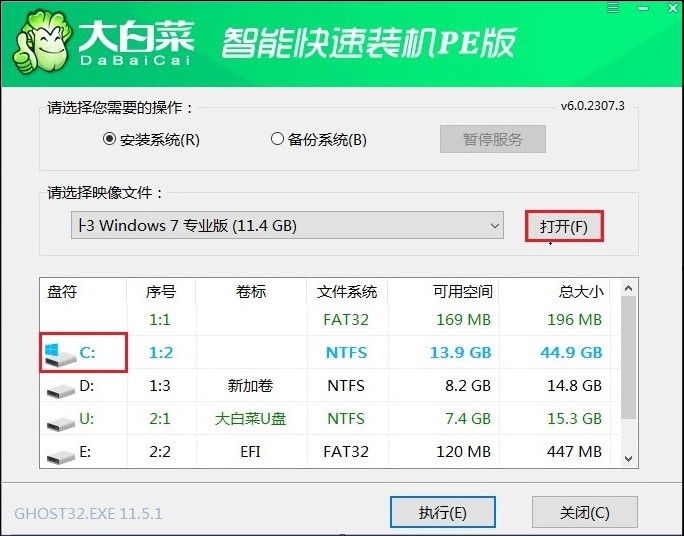
10、当出现分区格式化确认对话框时,点击“是”按钮。
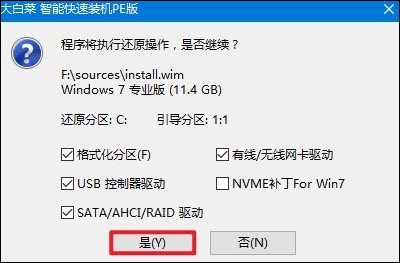
11、勾选“完成后重启”。等到进度条加载完毕,在电脑自动重启的时候拔掉U盘。
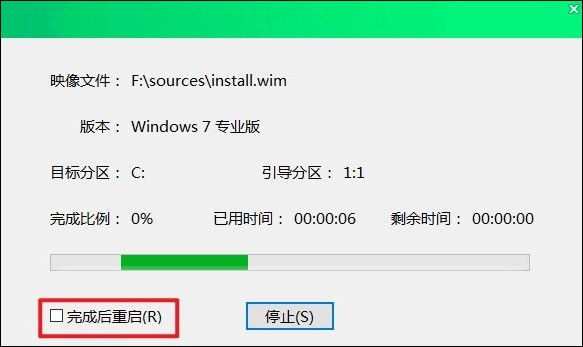
12、电脑经过自动重启进入到Windows 7系统的桌面。
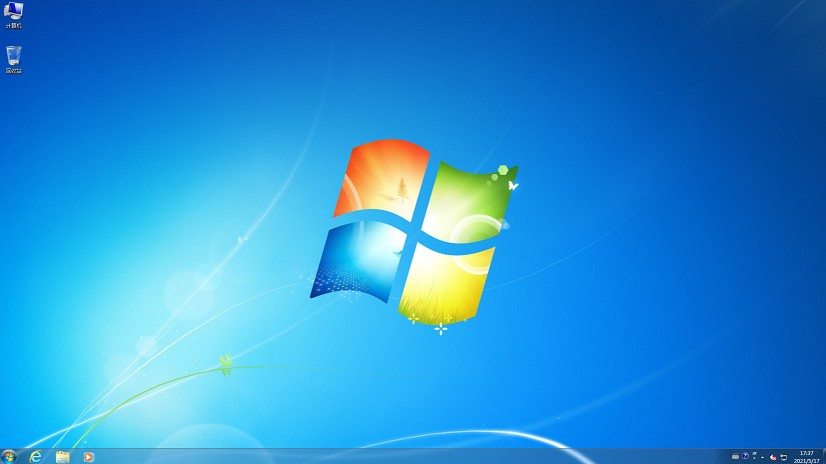
以上教程讲解了,将U盘制作成启动盘的方法。无论是用于系统安装、故障修复还是解决其他系统问题,U盘启动盘都能发挥重要作用,为我们解决诸多电脑相关问题提供便利。注意,制作U盘启动盘前,备份U盘重要数据,否则将会被格式化。